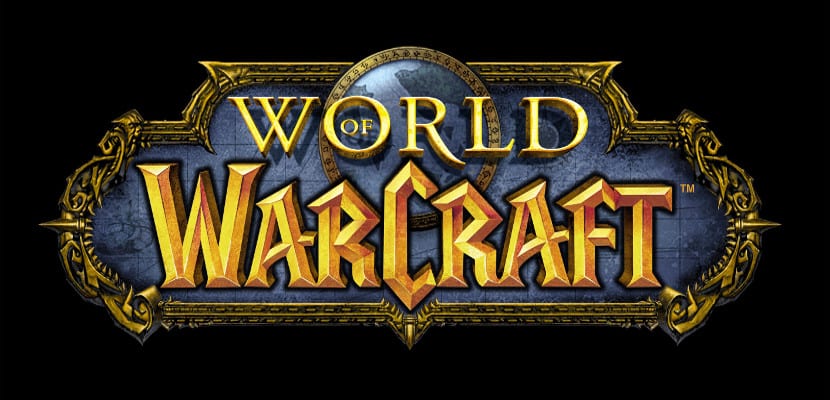
Ahora que Minecraft se ha pasado al «lado oscuro» y con la llegada de un nuevo septiembre. La inmersión en grandes juegos es casi obligado para aquellos que queramos evadirnos un poco de la realidad. Por eso que mejor que instalar World of Warcraft en nuestro pc para jugar y distraernos un poco.
Actualmente no hay ningún programa para Ubuntu por lo que el método a usar para disfrutar de nuestro World Of Warcraft será bajarnos la versión de Windows e instalarlo usando Wine o PlayOnLinux.
Instalación de World of Warcraft en nuestro Ubuntu
Antes de hacer algo con los anteriores programas, nos vamos a Battle.net y nos bajamos el programa de World of Warcraft. Una vez bajado, le ejecutamos usando Wine, para ello pulsamos sobre el icono del programa con el botón derecho y seleccionamos la opción wine.
Una vez que hemos instalado el programa, ahora toca hacer unos pequeños cambios para que todo fluya correctamente:
-
Error que puede surgir.
Puede que tengamos problemas con la conexión con Battle.net, en ese caso, nos vamos a «Configuración de Wine«, a la pestaña Librerías y en «New Override Library» escribimos dbhelp y pulsamos el botón «Add». Cuando nos aparezca en el cuadro inferior, lo marcamos y pulsamos el botón edit, entonces escogemos la opción » Disable» y ya estaría solucionado.
-
Mejorar el rendimiento con OpenGL.
Además de arreglar esos errores de conexión, existen scripts para poder mejorar el rendimiento gráfico de WoW en nuestro Ubuntu. Para crear uno de estos scripts, abrimos una hoja de texto simple y pegamos el siguiente texto:
#!/bin/sh
WINEDEBUG=-all wine «/home/TUNOMBREDEUSUARIO/.wine/drive_c/Program Files/World of Warcraft/WoW.exe» -opengl
Si tu versión de Ubuntu es de 64 bits, entonces pega lo siguiente:
#!/bin/sh
WINEDEBUG=-all wine «/home/TUNOMBREDEUSUARIO/.wine/drive_c/Program Files (x86)/World of Warcraft/WoW.exe» -opengl
Una vez que hemos pegado el texto, lo guardamos como «wow» y luego con la consola le aplicamos un chmod -x. Ahora sólo nos queda aplicar los cambios en el regedit de Wine, para ello abrimos la terminal y escribimos regedit. Una vez abierto el Editor de Registro o Regedit, nos dirigimos a HKEY_CURRENT_USER -> Software -> Wine, marcamos la carpeta Wine y con el botón derecho vamos a New–>Key, el nuevo archivo lo llamaremos OpenGL. Ahora marcamos OpenGL y con el botón derecho New –> String Value . Renombramos el New Value #1 que nos aparece por DisabledExtensions. Una vez renombrado, hacemos doble click sobre ello e introducimos el siguiente texto : GL_ARB_vertex_buffer_object en el campo de Valor. Ahora lo guardamos todo y cerramos todos los programas: Wine y Wow. Lo volvemos a iniciar y listo, ya podremos jugar a World of Warcraft sin problema alguno.
Ahora bien, el problema de cómo jugar, cómo conseguir objetos, etc… sigue estando ahí, por ello, si os gusta, os recomiendo que visitéis GuíasWow, una increíble página de ayuda que además de guíaros por el juego, encontrareis a otros jugadores que incluso lo hagan desde Ubuntu. Así que A Disfrutar!!!
¿Dónde se guarda el archivo que creamos «wow» y cómo se aplica el «chmod -x»?
Gracias.
Hola Alex, el script le podemos guardar en el disco duro, en nuestra Home, mismamente, da igual. Abrimos la terminal y nos situamos dónde este el archivo wow, escribimos » sudo chmod -x wow.sh» y listo. Si tienes algun problema más comentad ( aún así lo que me preguntas lo modificaré en el post para que no haya más dudas) y gracias por el aporte!!! 😉
Drogas no! Decid NO a WOW, un roba tiempo de cuidado, destroza familias y rompe relaciones!
Ays Elfo Enparo!! Si el wow fuese lo peor que hay en esta vida, que vida más buena pasaríamos, pero por desgracia hay cosas peores que el wow. Me han hablado de un nuevo software maligno que está rompiendo parejas, creo que se llama WhatsApp 😉
Hola Joaquín, ¿Hay que descargar el cliente de World of Warcraft o el launcher de Battle.net? Un saludo y gracias.
Hola Joaquin:
Saludos desde Buenos Aires – Argentina. Te cuento mi problema a ver si me podes ayudar. Yo habia instalado Hearthstone usando playonlinux con un script que ellos crearon . El juego se intalo automaticamente y al dia de hoy funciona rebien.
Como al hacer eso me habia intalado el cliente de Battlenet decidi probar de jugar World of Warcraft (el nuevo 6.0.2). El juego se instalo y funciona pero tengo solo 6 fps y es casi imposible jugarlo.
Ademas no me es posible retocarlo y ajustarlo x que no me aparece entre los juegos instalados con playonlinux. Y quizas si le toco algo voy a destruir la instalacion de hearthstone.
Lei x ahi cosas para usar OpenGL y hacerlo andar mejor pero algunos dicen q funciona y otros que ya no funciona. Estoy muy confundida.
Estuve leyendo tu guia y creo que puedo hacer eso (va me animo), pero tendria que desinstalar e instalar todo de nuevo no? No soy muy pro con ubuntu y wine y playonlinux pero todo se aprende.
Estos son los datos de mi computadora:
Operating System – Ubuntu 14.04 TRUSTY (i686)
Cinnamon Version – 2.3.0
Linux Kernel – 3.13.0-27-generic
Processor – Intel Core 2 Duo CPU E4600 @ 2.40GHz x 2
Memory – 2.0 GiB
Hard Drive – 678.5 GB
Graphic Card – Advanced Micro Devices, Inc. (AMD/ATI) Park (Mobility Radeon HD 5430) (prog-if 00 (VGA controller))
Cuando miro en additional drivers veo que un driver propietario esta en uso:
Using Video driver for the AMD graphics accelerators from fglrx-upfates (proprietary) IS SELECTED
Para peor mi hermano me regalo una suscripcion para jugar con el y no lo puedo aprovechar y es como que el tiro su plata. me podes ayudar x favor? Gracias miles x adelantado – Lorena
Hola Lorena, la verdad es que lo que cuentas me suena raro, porque PlayOnLinux hace funcionar bastante bien World of Warcraft. Como primer adelanto te diría que actualizases todo, sobre todo el PlayOnlinux. Una vez actualizado, mira como instalar World Of Warcfrat e instalalo ( antes de hacer nada desinstala la versión de World of Warcraft) si tras hacer esto no te funciona o funciona como dices dimelo y probamos otra cosa, como suele pasar en estos asuntos, hay muchas soluciones a un mismo problema y solo una de esas soluciones suele funcionar bien. Hazlo y me comentas. Un saludo y perdona la demora 😉
y si me WOW descargado es por table sin instalación como hago con Wine
Que va no me vaaaa porqueeeee?!!?!?!! sigo todos tus pasos pero me sale #error132 SIEMPRE ME SALE ESE ERROR xddd no se como solucionarlo
Vale ahora me sale la pantalla en negro, se escucha la musica pero no me deja, sabeis como solucionar esto???
Muy buen aporte para los que estamos pensando en pasarnos definitivamente a usar Ubuntu, yo estoy bastante perdido pero poco a poco me va gustando más, por ahora lo dejaré junto a Windows 10, pero quien sabe, tal vez de él paso definitivo.
Gracias por explicarlo tan bien.